
Reparo de fotos com IA
Repare suas fotos, melhore a qualidade e restaure momentos preciosos com uma solução baseada em IA.
10/12/2020 • Arquivado para: Recuperação de fotos/câmeras • Soluções comprovadas
O Windows 10 é o sistema operacional mais recente da Microsoft e é considerado muito avançado. É comum que as pessoas não consigam abrir arquivos JPG devido a problemas do sistema ou de arquivos corrompidos. Isso pode ser um problema terrível, uma vez que o JPEG é um dos formatos de imagem mais utilizados em todo o mundo. Por isso que, no caso de não conseguir abrir arquivos JPG, é necessário buscar soluções.
Felizmente, existem diversas soluções para esse problema - além de algumas ferramentas de terceiros, como a a recuperação de JPEG da Wondershare Repairit, que podem ser muito úteis. Se não está conseguindo abrir arquivos jpeg, continue lendo para aprender os métodos e as etapas que podem ser seguidas para encontrar uma solução.
A dificuldade para abrir um arquivo JPEG pode ser causada por uma série de razões, como formato impróprio, nome inadequado, arquivo corrompido, etc. Saiba que esses problemas são bastante comuns.
Isso pode se tornar uma grande dor de cabeça devido à popularidade dos formatos JPEG. Além disso, como a maioria das câmeras dos smartphones salvam as imagens em JPEG por padrão, fica difícil de editar e processar as imagens se os arquivos não estiverem abrindo no seu sistema.
Se não está conseguindo abrir arquivos JPG no Windows 10, dê uma olhada nas causas mais comuns para entender melhor o que pode ter acontecido.
Utilize ferramentas de recuperação de fotos como o Wondershare Repairit para recuperar os arquivos rapidamente.
O título do arquivo é sua identidade e é importante ficar atento a isso. O sistema Windows aplica a extensão da imagem de maneira automática, não havendo a necessidade de digitar o formato e a extensão na hora de salvar a imagem. Por exemplo:
É possível que você não consiga acessar uma imagem, ou por ela estar corrompida, ou por haver algum problema no cabeçalho. Isto é bastante comum em imagens inúteis. Quando você clicar nessas imagens, vai ver o erro denominado como nenhuma visualização disponível.
Existem várias maneiras de resolver esse problema e é muito importante recuperar os arquivos a tempo, para que eles estejam disponíveis quando for necessário. O formato JPG é uma das extensões de imagem mais populares, por isso todos devem conhecer os métodos para resolver os problemas de leitura desse formato no Windows 10.
Um dos problemas mais comuns ao manipular arquivos JPEG deve-se ao fato de os arquivos estarem corrompidos. Isso pode acontecer devido a problemas ao salvar o arquivo, perda de informações, vírus, etc. e, por causa disso, você não vai conseguir abrir arquivos JPG no Windows 10. Este é um problema e tanto, mas com a ajuda de ferramentas de recuperação de fotos, como o, ficou muito fácil recuperar e recuperar esses arquivos.
Essa é uma ferramenta muito poderosa para recuperar qualquer tipo de arquivo corrompido em questão de segundos. Ela consegue recuperar erros de formato, ausência de informações, entre outros problemas que tenham deixado o arquivo inutilizável. A seguir, veja um guia passo a passo para recuperar o arquivo com a ajuda dessa ferramenta.
Solução: Use a ferramenta de recuperação de imagens Wondershare Repairit
1º Passo. Baixe a ferramenta no seu PC
Faça o download no site oficial, instale-a e execute-a no seu computador. Quando estiver na tela inicial do aplicativo, procure a opção 'adicionar arquivo' e clique nela.

2º passo. Procure os arquivos e adicione-os
A partir da tela do navegador, selecione os arquivos JPEG que deseja recuperar. Também é possível recuperar vários arquivos de uma vez. Depois de selecionar e adicionar todos os arquivos que precisam ser recuperados, clique na opção 'recuperação'.

3º Passo. Salve os arquivos
Após alguns minutos, a ferramente recuperará os arquivos que você carregou e eles já estarão disponíveis para utilização. Quando aparecer um pop-up após o término da recuperação, salve seus arquivos clicando na opção 'salvar arquivo recuperado'.

Uma das causas mais frequentes para o erro de leitura de JPG é que a extensão do arquivo foi ocultada por engano. Por causa disso, o sistema não vai conseguir ler o arquivo e, como resultado, os softwares de visualização de fotos não conseguirão exibi-lo. Este é um problema pequeno e pode ser resolvido por conta própria, sem haver necessidade de nenhuma ferramenta. Veja a seguir um guia passo a passo para aprender a fazer isso.
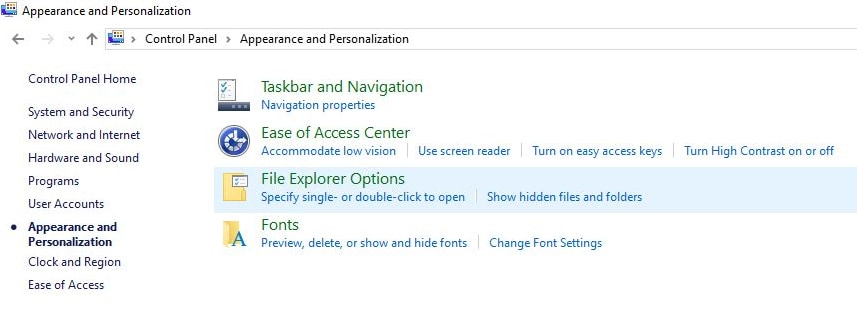
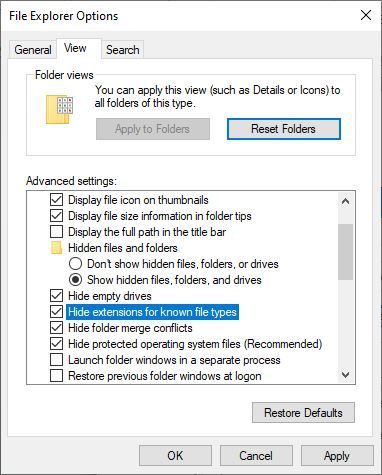
Às vezes o arquivo não consegue ser exibido devido a erros de formato ou a formatos não suportados. Este é um problema muito comum e que pode surgir devido à incompatibilidade do sistema ou a erros ao selecionar o formato dos arquivos JPEG. Também é muito fácil de resolver, pois você só precisa converter o arquivo JPEG para um formato compatível com o seu computador. Existem várias maneiras de fazer isso, mas o passo-a-passo a seguir é a forma mais fácil.
Soluções
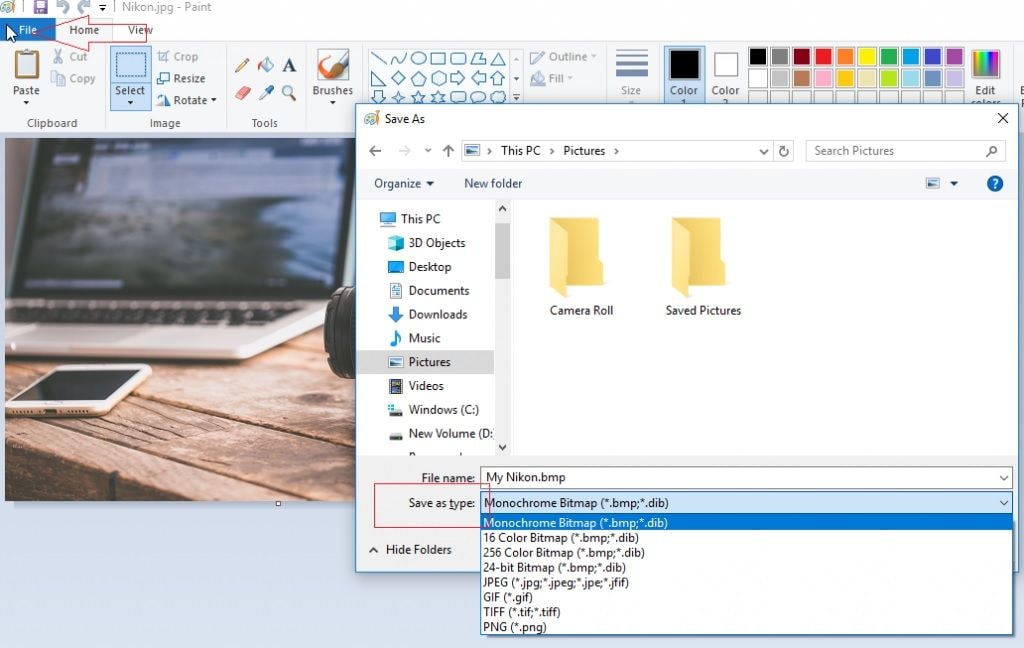
Pode não ser possível utilizar arquivos JPEG devido a problemas de compatibilidade. Talvez o seu programa de visualização de fotos não seja compatível com o formato do arquivo que você está utilizando. É possível abrir o aplicativo no modo de compatibilidade. Para resolver esse problema, execute os passos a seguir.
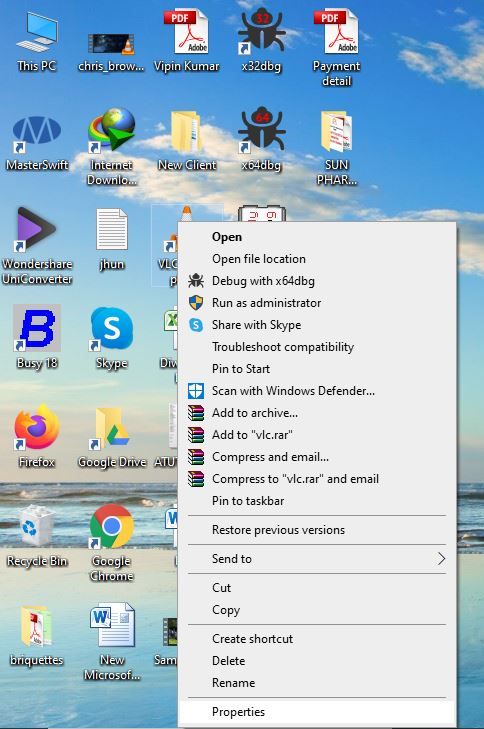
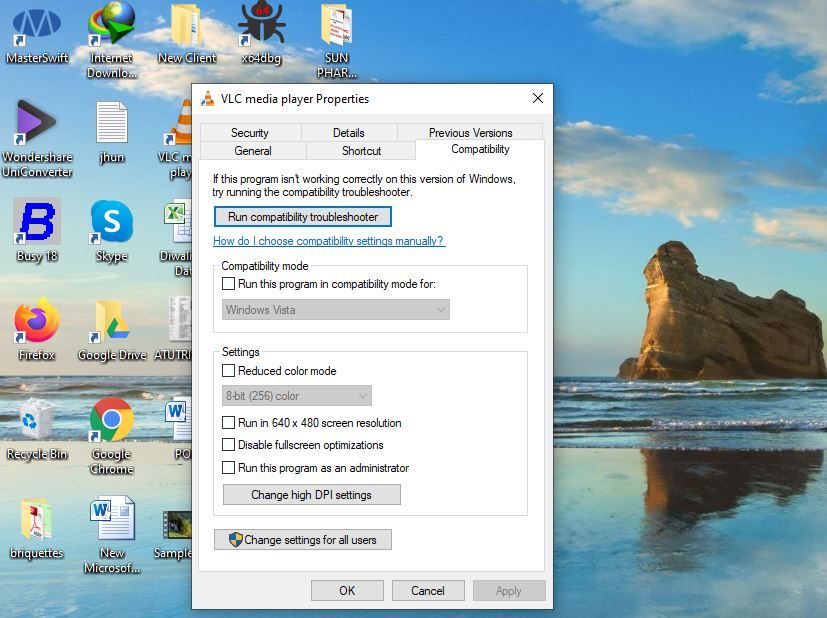
É comum que as pessoas adicionem extensões ao renomear os arquivos JPG ou mesmo ao salvá-los. Como o sistema adiciona a extensão aos arquivos automaticamente, se você também fizer isso pode haver duas extensões em um único arquivo. Portanto, é melhor não tentar adicionar extensões ao renomear ou salvar uma imagem. Os passos abaixo vão te ajudar a corrigir esse erro.
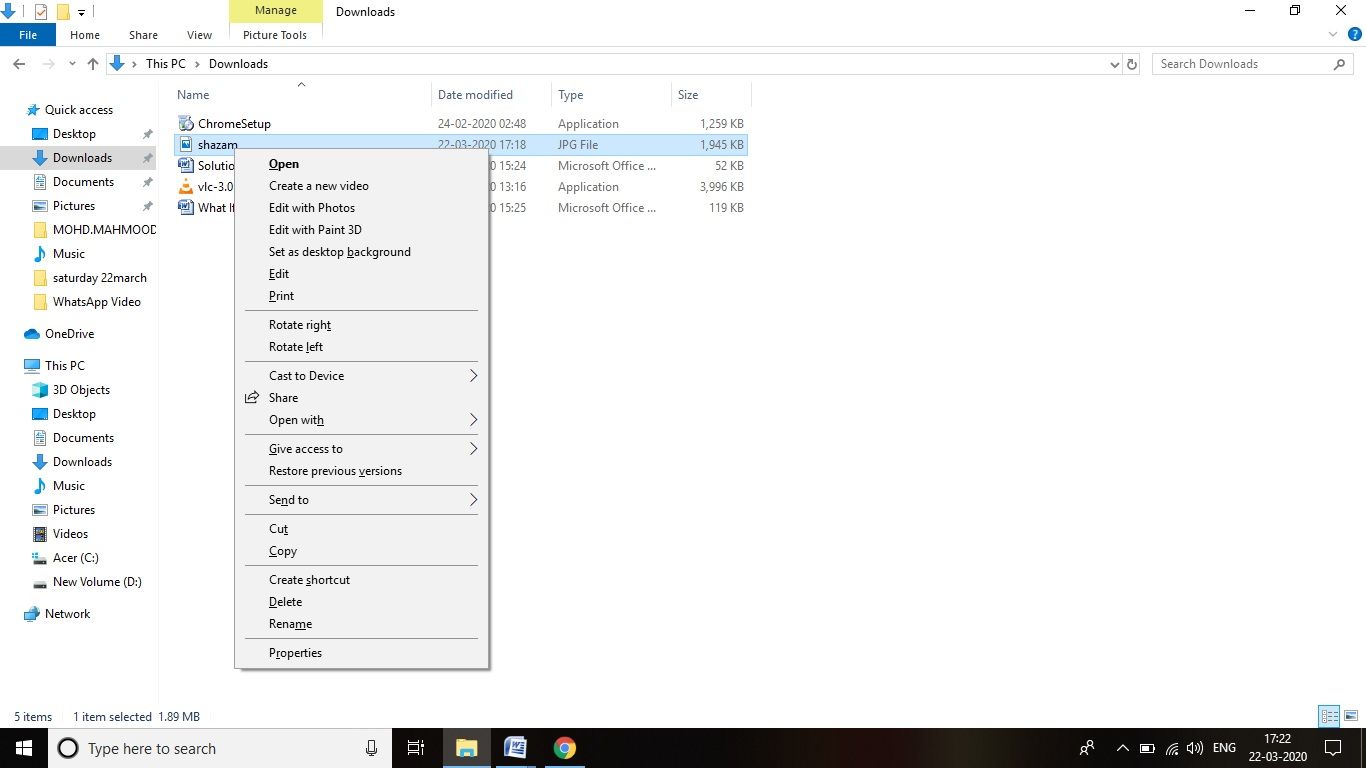
Muitos erros podem ocorrer enquanto você tenta abrir um determinado tipo de arquivo. Esse problema se torna sério sobretudo com arquivos JPEG, pois é o formato de imagem mais usado em todo o mundo. Portanto, a impossibilidade de usá-lo pode ser um problema para algumas pessoas, pois pode estar relacionado ao trabalho ou ter importância em suas vidas. A seguir estão alguns dos problemas mais comuns e suas soluções que podem ser úteis.
Se você tomar os devidos cuidados, não surgirá nenhum problema para abrir arquivos JPEG. Para evitar esse tipo de erro, é preciso aprender a lidar com esses arquivos. Como o JPG é um dos formatos de imagem mais utilizados, é sempre bom aprender um pouco sobre ele.
O arquivo JPEG é bastante utilizado, fácil de usar e pode ser compartilhado em diferentes plataformas. No entanto, ele pode não abrir devido a vários problemas. Com a ajuda de algumas configurações ou ferramentas de terceiros, como o Wondershare Repairit, fica muito fácil de recuperar o seus arquivos seguindo apenas alguns passos.
Luís Santos
chief Editor